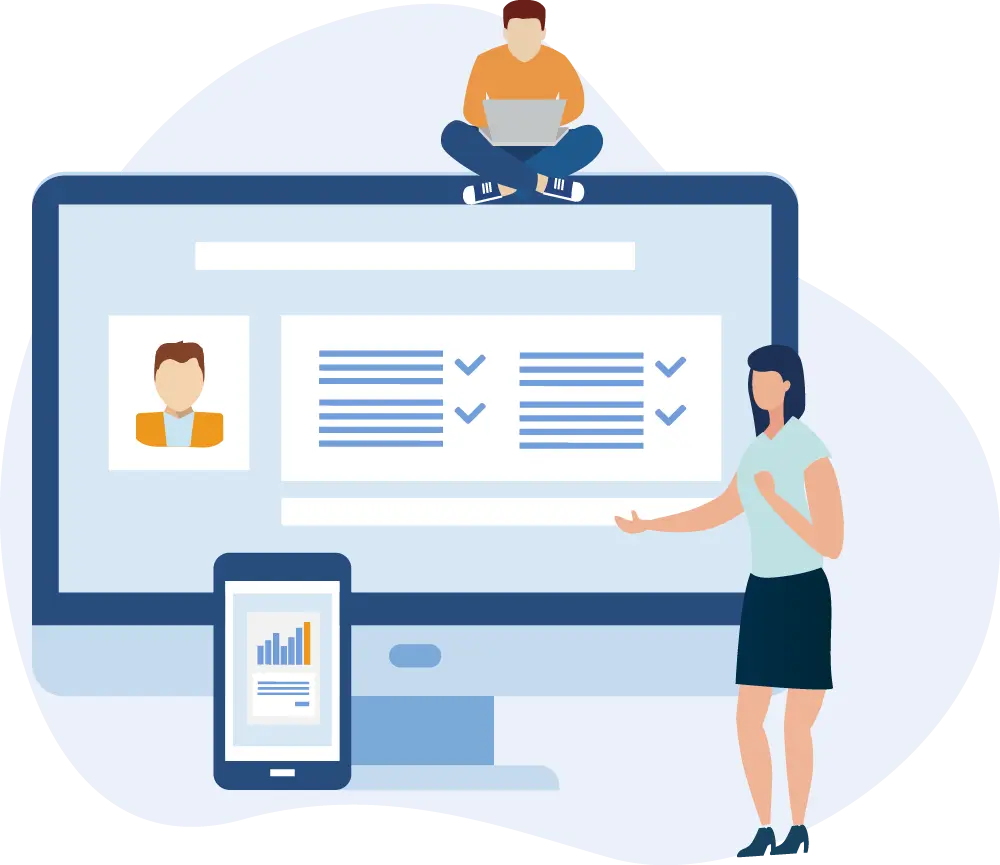【初心者向け】WordPressを使ったホームページ作成ガイド
WordPressは世界中で最も利用されているオープンソースのCMSで、個人ブログから企業公式サイトまで幅広いサイト構築に活用されています。
本記事では、WordPressを使ってホームページを作成するための基礎知識と手順を、初心者の方にもわかりやすく解説します。
メリット・デメリットから具体的な構築ステップ、運用時の注意点まで網羅的に紹介しているので、これからWordPressを使ってホームページを作りたいと考えている方はぜひ参考にしてください。
WordPressとは?概要と特徴
まずはWordPressがどのような仕組みで動作し、何が特徴なのかを理解します。
WordPressは、サーバーにインストールして使用する無料のCMSとして世界的に高いシェアを持っています。大規模な企業サイトから個人のブログまで、幅広いニーズを満たせる柔軟性が魅力です。基本的な操作はシンプルで、日本語のドキュメントや学習リソースも豊富にあります。初心者から上級者まで、幅広いユーザーに支持され続けている点が特徴的です。
一方で、オープンソースの性質上、アップデートやセキュリティ対策はユーザー自身が行う必要があります。テーマやプラグインを使って拡張できる分、管理すべき要素が増える場合もあるでしょう。とはいえ、無料で始められて自由度が高いため、多くのWebサイト作成に選ばれています。自分の目的や予算に合わせた構築が可能なのも大きなメリットです。
WordPressの主な機能
WordPressの主な機能として、まずブログ記事の投稿や固定ページの作成が標準で用意されています。さらに、デザインを左右するテーマを変更するだけで、多彩なレイアウトを瞬時に切り替えることができます。プラグインを導入することで、会員制サイトや問い合わせフォーム、SEO最適化など、目的に応じて機能を追加しやすい点が魅力です。
WordPressが世界中で人気の理由
WordPressが多くのユーザーから支持される理由は、オープンソースであるだけでなく、コミュニティが非常に活発であることが挙げられます。世界各地でWordPressに関するイベントや勉強会が開催され、トラブル時の解決策を見つけやすい環境が整っているのです。初心者からプロまで幅広い層が携わることで、テーマやプラグインの選択肢が豊富になり、それぞれのニーズをカバーできるようになっています。
WordPressでホームページを作るメリット・デメリット
WordPressの利点だけでなく、運用に際して確認しておきたい注意点も把握しましょう。
WordPressは無料でインストールして利用できるため、初期費用を抑えたい方にとって大きな利点となります。デザインや機能を拡張しやすい一方で、世界的に普及している反面、セキュリティリスクも否定できません。カスタマイズの幅が広いことで高い柔軟性を備えていますが、コードを編集する場面では専門知識が必要になる場合があります。これらを踏まえたうえで、WordPressを適切に運用していくことが大事です。
メリット1:無料で利用可能
WordPress本体は公式サイトから無償でダウンロード可能であり、初期費用を大幅に削減できます。サーバーやドメインの契約さえ行えば、すぐにホームページを構築し始められるため、趣味のサイトから小規模ビジネスまで幅広く活用されます。コストを抑えつつも、本格的なホームページが作れる点は大きな魅力です。
メリット2:デザインテーマが豊富
公式ディレクトリに加えて、有料テーマも含めると膨大な数のデザインが存在し、自分の好みやブランドイメージに沿ったサイトを簡単に作成できます。テーマの切り替えだけでサイトの見栄えががらりと変わるため、初心者でもプロが手掛けたようなデザインを実現しやすいのが特徴です。デザインのバリエーションが多いことで、イメージに合うテンプレートを探す楽しみもあります。
メリット3:プラグインで機能拡張が簡単
WordPressには数多くのプラグインが開発・公開されており、インストールと有効化だけで新たな機能を追加できます。たとえばお問い合わせフォームの作成やSNS連携、EC機能までプラグインを活用すれば容易に導入できるのです。プログラムの知識がなくても拡張性を高められる点は、初心者や忙しいサイト運営者にとって非常に頼もしいメリットと言えます。
デメリット1:セキュリティ対策が必要
多くのウェブサイトで使われているがゆえに、攻撃対象として狙われやすいのがWordPressの一面です。定期的なWordPress本体やプラグインのアップデート、強固なパスワード設定など、日々の運用でセキュリティに配慮する必要があります。セキュリティプラグインの導入も含め、意識的に対策を行うことで安全性を高められます。
デメリット2:専門知識が求められる場面も
WordPressは基本的な操作こそ簡単ですが、高度なカスタマイズやトラブルシューティングにはHTML・CSS・PHPなどの知識が必要となる場面があります。テーマファイルを直接編集しなければ実現できないデザイン変更や、プラグイン同士の競合解消など初心者には難解なケースもあるでしょう。そうした場合は、専門家や制作会社への相談を検討することが望ましいです。
ホームページ制作前に必要な3つの準備
WordPressで作り始める前に、サイト目標や掲載内容を明確にし、スムーズな制作を目指しましょう。
ホームページを作る際には、段取りや準備が非常に大切です。目的とターゲットをしっかりと定め、ページ構成を考え、必要な素材を用意することで、制作における手戻りを防げます。事前準備を怠ると、デザインやコンテンツ編集に余計な時間がかかってしまうこともあるため、落ち着いて計画を立てることが肝要です。
1. 目的設定とターゲットの明確化
まずはホームページの目的をはっきりさせ、誰に何を届けたいのか明確にすることが第一歩です。例えば商品の販売やサービスの告知、企業イメージの向上など、サイトのゴールによって設計や文章の方向性が大きく変わります。ターゲットを意識した情報発信を行うことで、訪問者が求める情報にスムーズにアプローチできます。
2. サイトマップや構成の策定
次に、どのようなページを設置しどの順序で誘導するかを整理するため、サイトマップを作成します。トップページやサービスページ、問い合わせページなどの配置を考え、サイト全体の流れを可視化することが重要です。あらかじめページ構成を固めておくことで、デザインやナビゲーションがより洗練され、訪問者にストレスなく情報を伝えられます。
3. 画像や文章などの素材・コンテンツ準備
写真やアイキャッチ画像、商品の紹介テキストなど、事前に必要なコンテンツをすべて揃えておくことは大切です。コンテンツが不足していると、デザインのイメージが定まりにくく、公開時期が大幅に遅れる場合もあります。初稿の段階である程度完成度の高い素材を準備しておくと、後々の編集作業がスムーズになります。
WordPressでホームページを作る7つの基本手順
実際にWordPressを利用したホームページ制作を進める上で、順を追って手順を確認しましょう。
このセクションでは、実際にWordPressを使ってサイトを立ち上げるまでの流れを7つのステップに分けて解説します。レンタルサーバー選びやドメイン取得といった初期登録から、テーマの有効化やデザインカスタマイズまで、初心者がつまずきやすい点にも注目しながら進めていきましょう。各手順を正しく行うことで、公開後の運用もスムーズに行えるようになります。
手順1:レンタルサーバーを契約
WordPressをインストールするにはPHPやMySQLが使用できるレンタルサーバーが必要です。サーバーを選ぶ際は、速度やサポート体制、料金プランなどを比較することが大切でしょう。初心者向けにWordPress簡単インストール機能が備わったサーバーを選ぶと、導入がよりスムーズになります。
手順2:独自ドメインの取得と設定
独自ドメインは、サイトの信頼感やブランドイメージを高めるうえで欠かせません。ドメイン取得サービスで取得後、レンタルサーバー側の設定画面でドメインの登録を行う必要があります。適切なドメイン名を選ぶことで、ユーザーにも分かりやすく、一度訪れた人が再びアクセスしやすくなるメリットがあります。
手順3:SSLの導入と設定
近年は検索エンジンの評価や利用者の安心感を得るためにも、ホームページをSSL化することが必須となっています。多くのレンタルサーバーでは無料のSSL証明書に対応しているため、管理画面からの簡単な操作で導入が可能です。WordPressのアドレス設定をHTTPSに変更するのを忘れずに行い、すべてのページを暗号化通信に対応させましょう。
手順4:WordPressのインストール
レンタルサーバーが整ったら、管理画面からWordPressのインストールを行います。手動でファイルをアップロードする方法もありますが、初心者にはワンクリックインストール機能のあるサーバーが便利です。インストールが完了すると、管理者用のユーザー名とパスワードが発行され、ダッシュボードにログインできるようになります。
手順5:テーマのインストールと有効化
デザインの骨格を決めるのがテーマの役割です。WordPressの管理画面内から公式テーマディレクトリやアップロード機能を用いてインストールし、有効化すると瞬時にサイトの見た目が切り替わります。最初のうちは無料テーマを使い、必要に応じて後から有料テーマを検討するのもよいでしょう。
手順6:初期設定とプラグイン導入
管理画面にログインしたら、まずはサイトタイトルやパーマリンクの形式など基本的な設定を行います。さらに、必要に応じてSEO対策やセキュリティ対策のプラグインを導入することで、サイトの信頼性と集客効果を高められます。初心者にとっては、よく使われる必須プラグインを把握しておくと運用もスムーズです。
手順7:デザインとコンテンツを作り込む
テーマを有効化して最低限の設定を終えたら、実際にページのデザインを整え、記事や画像を作成していきます。ページビルダー系プラグインを使えばドラッグ&ドロップでレイアウトを組めるため、コーディングの手間を省けるでしょう。見出しや画像配置に工夫を凝らすことで、訪問者にとって見やすく使いやすいサイトを目指せます。
WordPressでホームページを作成する際のおすすめ初期設定
円滑なサイト運営やSEO対策のために、導入直後に行っておきたい設定を紹介します。
WordPressをインストールしたら、まずは基本的な設定を整えることで、後々の運営が楽になります。たとえばパーマリンク設定を最適化しておくと検索エンジンにやさしいURLになり、ユーザーにとってもわかりやすいサイト構造を作ることができます。さらに、サイト名やキャッチフレーズなど基本情報を正しく設定しておくことで、訪問者が目的を理解しやすくなるでしょう。
一般設定:サイト名とキャッチフレーズ
WordPressの管理画面にある「一般設定」では、サイト名やキャッチフレーズを指定します。どんなサイトなのかを訪問者に瞬時に伝えるために、わかりやすく魅力的な名前を考えましょう。検索結果でも表示される部分ですが、定期的に変更すると認知度が下がる場合があるため、最初の段階でしっかりと決めておくのがおすすめです。
パーマリンクの変更とSEO対策
初期状態のURLは不規則な文字列になるため、SEOやユーザー視点からわかりやすい形式に変更しておくと効果的です。たとえば「投稿名」を使用する設定にすれば、記事のタイトルがURLに含まれ、閲覧者や検索エンジンにも内容が理解されやすくなります。パーマリンクの変更はサイト公開後に行うと不具合が生じる場合もあるため、初期段階で最適化するのが望ましいです。
検索エンジンへのインデックス制御
開発中のサイト内容が未完成のまま検索エンジンにインデックスされるのを防ぐには、WordPressの「検索エンジンでの表示」を一時的に制限する設定が便利です。ただし、この設定をオフにしたままだと公開後にも検索エンジンに登録されない可能性があります。サイトが完成したら設定を忘れずに変更し、正常に情報がクロールされるようにすることが大切です。
バックアップとセキュリティ強化
サイト運営を安心して続けるためには、定期的なバックアップ体制を整えておきましょう。バックアッププラグインを使えば、自動でデータを取得し、トラブル時にすぐ復旧できる環境を作りやすいです。また、ログイン試行回数を制限できるプラグインやファイアウォールの導入なども、セキュリティを高めるために有効な対策となります。
ホームページ公開後にやっておきたい運用・保守作業
WordPressサイトは公開後も定期的なメンテナンスや更新を行うことで、安定した運営が可能になります。
公開後はサイトを放置せず、継続的に更新やメンテナンスを行うことが重要です。WordPress本体やテーマ、プラグインのバージョン管理を疎かにすると、機能の不具合やセキュリティ上のリスクが高まってしまいます。定期的に訪問者の動向をチェックしながら、必要な修正やコンテンツ追加を計画的に実施していきましょう。
テーマ・プラグインの定期的な更新
WordPressのテーマやプラグインは、開発元が機能改善やセキュリティ修正を常に行っています。更新を怠ると脆弱性が放置されるだけでなく、新機能の恩恵を受けられない恐れもあります。更新前にはバックアップをとり、不具合が起こった場合にすぐに復元できる体制を整えておくと安心です。
コンテンツの追加や修正
運営中のサイトをより魅力的に保つには、定期的な記事投稿や既存コンテンツのアップデートが効果的です。特にブログやスタッフ紹介など、頻繁に更新できるコンテンツを増やせば、検索エンジンの評価も高まりやすくなります。最新情報を発信し続けることで、訪問者にとって有用なサイトとしての価値が高まるでしょう。
アクセス解析と改善
Googleアナリティクスやサーチコンソールなどを活用して、サイト訪問者がどのページをよく見ているか、どこで離脱しているかを分析してみましょう。データから得られる知見をもとにデザインや導線を改善し、コンバージョンの向上や滞在時間の延長を目指すことが可能です。PDCAサイクルを回すことで、継続的に成果を上げられるサイトへと育てていけます。
問い合わせフォームやSNS連携の運用
問い合わせフォームは、不具合なく機能しているか定期的にチェックしましょう。スパム対策や迷惑メールフォルダの確認を怠ると、ユーザーとの大事な接点を逃すことになりかねません。また、SNSとの連携を強化すれば、新着情報を拡散しやすくなり、固定ファンや顧客とのコミュニケーションが円滑になります。
WordPress運用で気をつけたい注意点
WordPressでサイトを運営する上で、事前に把握しておきたいリスクや対策について確認しましょう。
WordPressは非常に柔軟なCMSである一方、セキュリティリスクや予期せぬトラブルがつきまといます。こうした事態に対処するためには、セキュリティプラグインやバックアップ手段を確保しておくことが重要です。費用面でも想定外の出費が発生する場合があるため、あらかじめ要件や運営体制を整理しておきましょう。
セキュリティリスクと対策
WordPressは利用者が多いため、攻撃者の標的になりやすい傾向があります。不正アクセスやスパムコメントを防ぐためにも、プラグインの最新化とパスワードの管理を徹底する必要があります。二段階認証を導入する等の追加対策も検討し、長期的に安全なサイト運営を行いましょう。
想定外の費用が発生する可能性
基本的には初期導入の費用は抑えられるものの、有料テーマやプラグインの導入、デザインの追加カスタマイズなどで出費がかさむ場合があります。また、セキュリティ対策に外部サービスを利用したり、万一のトラブル対応を専門家に依頼する場合も費用が発生する可能性があるでしょう。事前に運用方針や予算を明確にし、どこまでを自分で対応するか決めておくことが重要です。
技術的トラブル時のサポート体制
WordPressを運営していると、突然のエラーやアップデート後の不具合など、専門知識が必要になるケースに直面するかもしれません。その際にスムーズに解決できるよう、制作会社や有料サポートサービスを利用するのも一つの手段です。自己学習で解決が難しいトラブルが出たときの保険として、相談先を確保しておくと安心です。
WordPressホームページの費用相場
サイトの運用形態や外注の有無によって、実際にかかる費用は大きく変わります。
WordPressそのものは無料で利用できる一方、レンタルサーバーや独自ドメインの維持費などは運用を続けるうえで必ず必要になります。さらに、有料テーマやプラグインを導入する場合は、その分の購入費用が発生する点も念頭に置きましょう。外注や制作会社への依頼を検討する場合は、初期構築費に加えて保守点検費用も含めたトータルコストで比較検討すると、運営開始後の想定外の出費を抑えられます。
自作した場合にかかる費用
自作サイトの場合でも、サーバー代やドメイン代が年間で数千円から1万円程度かかることが一般的です。有料テーマやプラグインは各プラットフォームで数千円から数万円まで、幅広い価格帯が存在します。コストは低めに抑えられますが、学習時間やデザインに費やす手間を考慮すると、実質的なコストが大きくなることもあるでしょう。
外注やWeb制作会社に依頼する場合の費用
制作会社に依頼する場合は、サイト構築費用として数万円から数十万円、規模が大きいサイトではさらに上乗せとなる場合があります。デザインや機能の要望が多ければ、見積もりも高額になりやすいのが特徴です。ただし、プロのノウハウや品質が期待でき、トラブル時のサポート体制も整っていることが多いため、安心感を得たい場合には外注を検討する価値は十分にあります。
まとめ
ここまで紹介したポイントを踏まえて、WordPressでのホームページづくりをスムーズに進めましょう。
WordPressは無料で本格的なホームページが作れるCMSとして、多くのユーザーから支持されています。メリットだけでなく、セキュリティや運用コストの側面にも目を向け、必要な対策を施すことが長期的な運営のカギとなります。構築前の計画や初期設定をしっかり行い、公開後も定期的に更新・保守を行うことで、より信頼性の高いWebサイトが完成するでしょう。